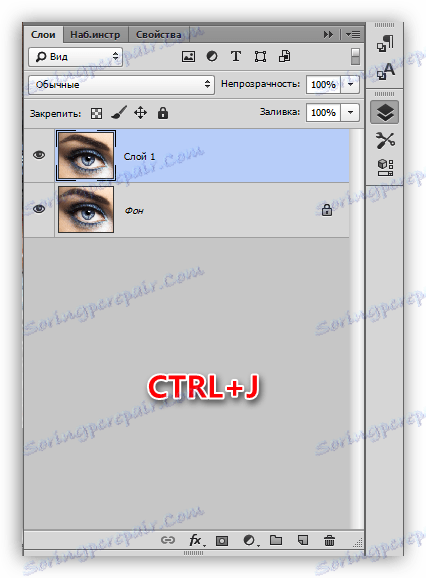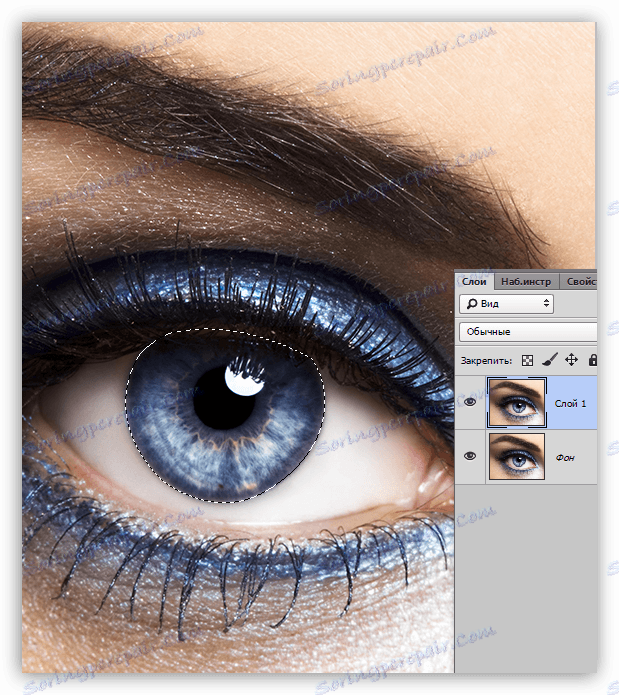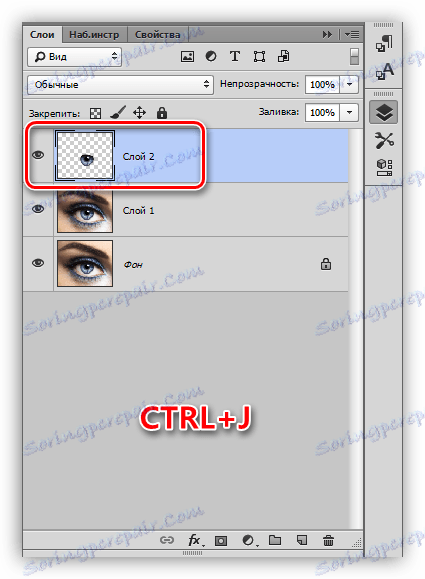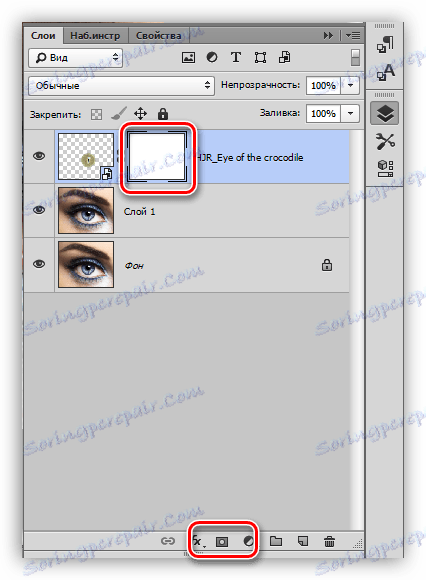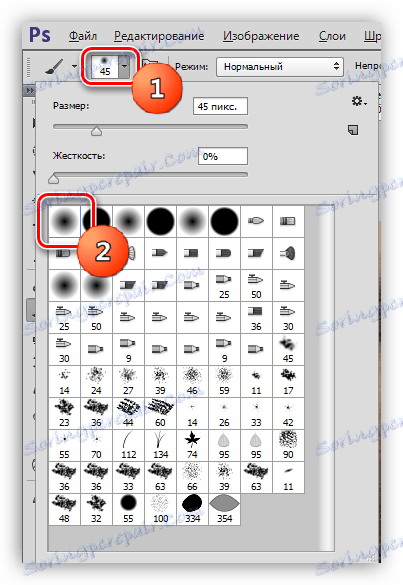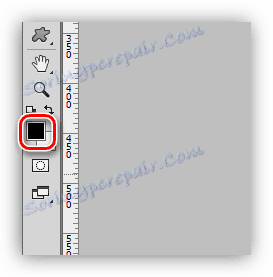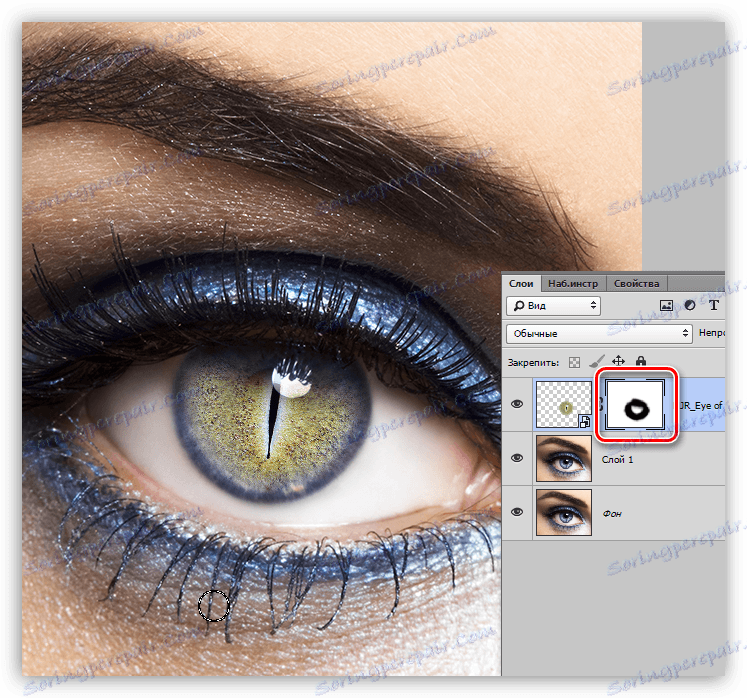Zmień kolor oczu w Photoshopie
Artystyczne przetwarzanie zdjęć obejmuje dość dużą liczbę operacji - od renderowania do dodawania dodatkowych obrazów do obrazu lub zmiany istniejących.
Dziś porozmawiajmy o tym, jak zmienić kolor oczu na zdjęciu na kilka sposobów, a pod koniec lekcji, a w ogóle zastąpimy teksturę tęczówki, aby uzyskać wyraziste oczy, jak lwica.
Spis treści
Zmień oczy w Photoshopie
Do lekcji potrzebujemy oryginalnego zdjęcia, umiejętności i odrobiny wyobraźni.
Zdjęcie:

Jest fantazja, ale teraz zdobędziemy umiejętności.
Przygotuj oko do pracy, kopiując tęczówkę do nowej warstwy.
- Utwórz kopię w tle ( CTRL + J ).
![Utwórz kopię warstwy tła w Photoshopie]()
- Dowolny wygodny sposób na odróżnienie tęczówki oka. W tym przypadku użyto Perota .
Lekcja: Pióro w Photoshopie - teoria i praktyka
![Przesłanianie tęczówki w programie Photoshop]()
- Naciśnij ponownie CTRL + J , kopiując wybraną tęczówkę do nowej warstwy.
![Skopiuj zaznaczenie do nowej warstwy w Photoshopie]()
To kończy przygotowania.
Metoda 1: Tryby nakładki
Najłatwiejszym sposobem zmiany koloru oka jest zmiana trybu mieszania dla warstwy z skopiowaną tęczówką. Najbardziej odpowiednie są "mnożenie", "ekran", "nakładanie" i "miękkie światło" .
"Mnożenie" przyciemnia tęczówkę.
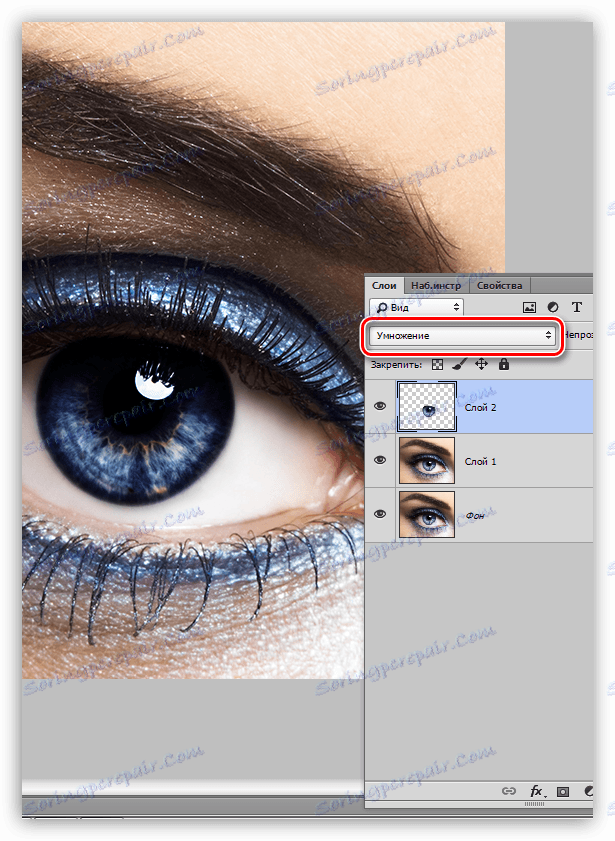
Ekran , przeciwnie, rozjaśni się.
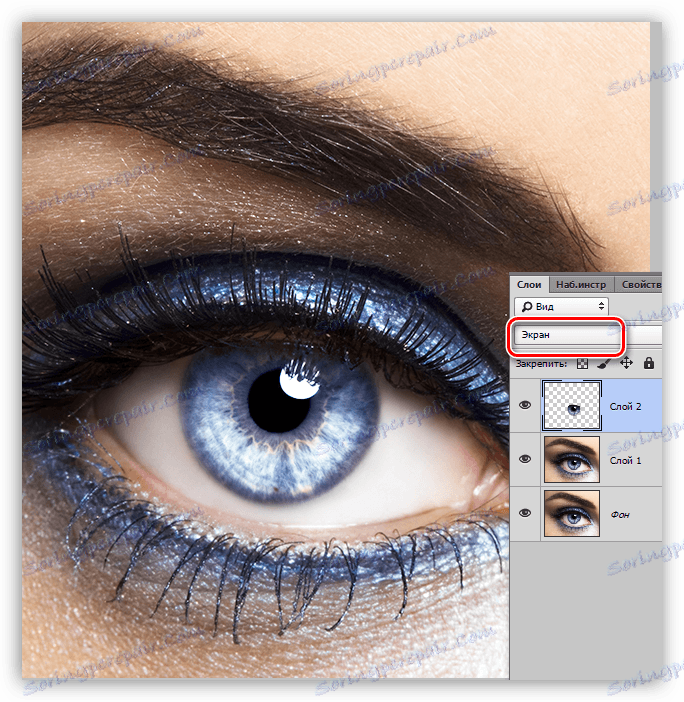
"Overlap" i "Soft light" różnią się tylko siłą uderzenia. Oba te tryby rozjaśniają odcienie światła i przyciemniają ciemność, generalnie nieznacznie zwiększając nasycenie kolorów.
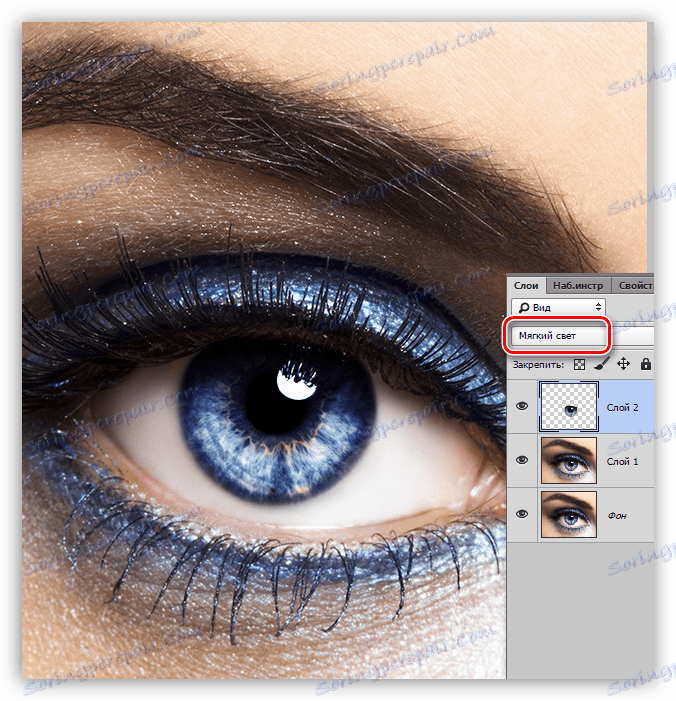
Metoda 2: Barwa / Nasycenie
Ta metoda, jak wynika z tytułu, implikuje użycie warstwy dopasowania "Barwa / Nasycenie" .
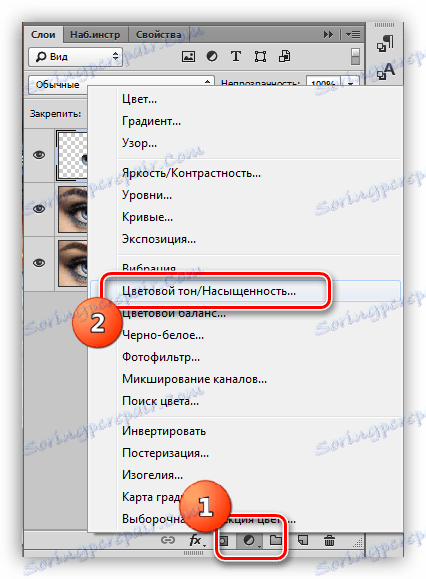
Istnieją dwie opcje ustawień warstw. Pierwszym z nich jest umożliwienie tonowania i suwakom uzyskania pożądanego koloru.
Zwróć uwagę na przycisk u dołu ekranu. Łączy warstwę dopasowania z warstwą znajdującą się pod nią w palecie. Pozwala to wyświetlać efekty tylko na tęczówce.
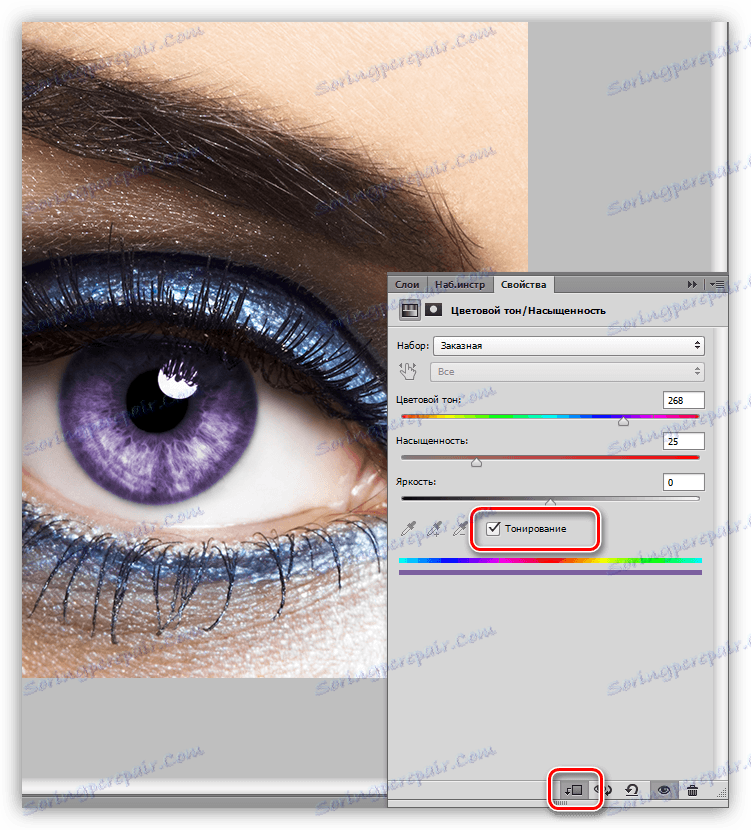
Drugi to bez uwzględnienia tonowania. Druga opcja jest lepsza, ponieważ tonowanie zmienia wszystkie odcienie, sprawiając, że oko staje się bez życia.
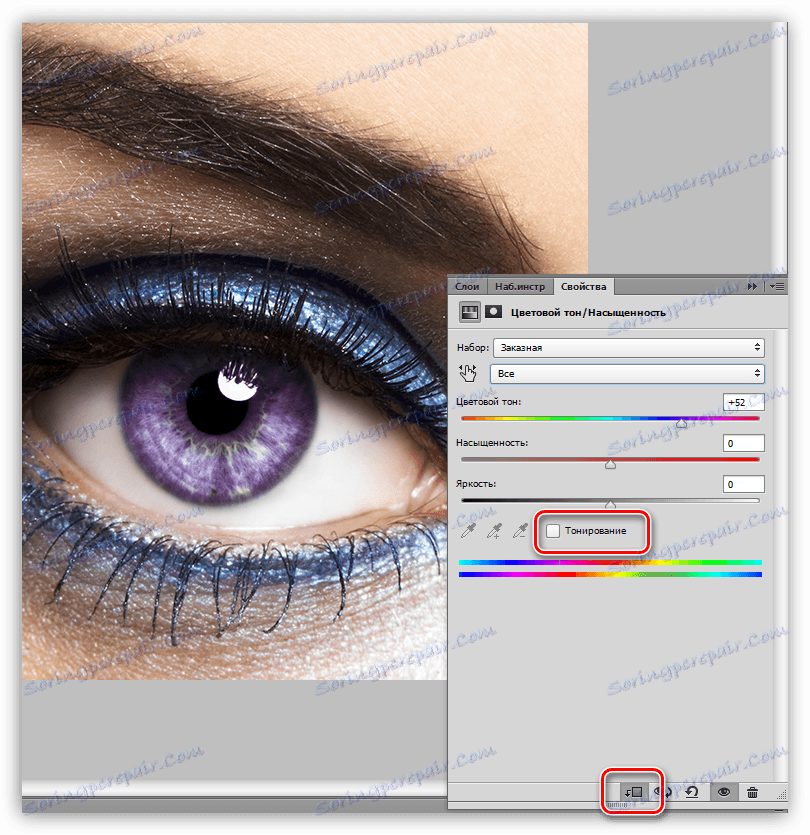
Metoda 3: Równowaga kolorów
W tej metodzie, podobnie jak w poprzednim, zmieniamy kolor oczu za pomocą warstwy korekcyjnej, ale inną, nazywaną "Balans kolorów" .
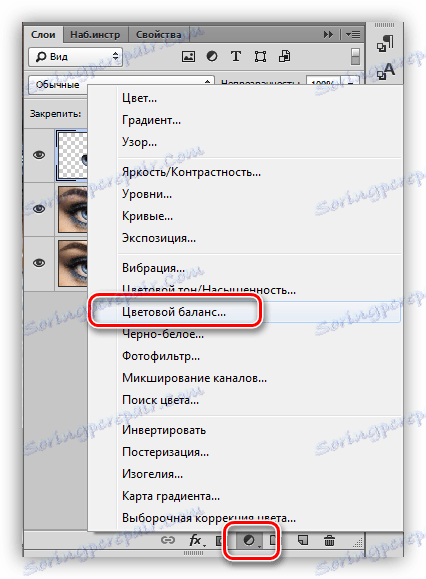
Główna praca nad zmianą koloru odbywa się w tonach średnich. Regulując suwaki, można uzyskać absolutnie wspaniałe odcienie. Nie zapomnij o powiązaniu warstwy dopasowania z warstwą tęczówki.
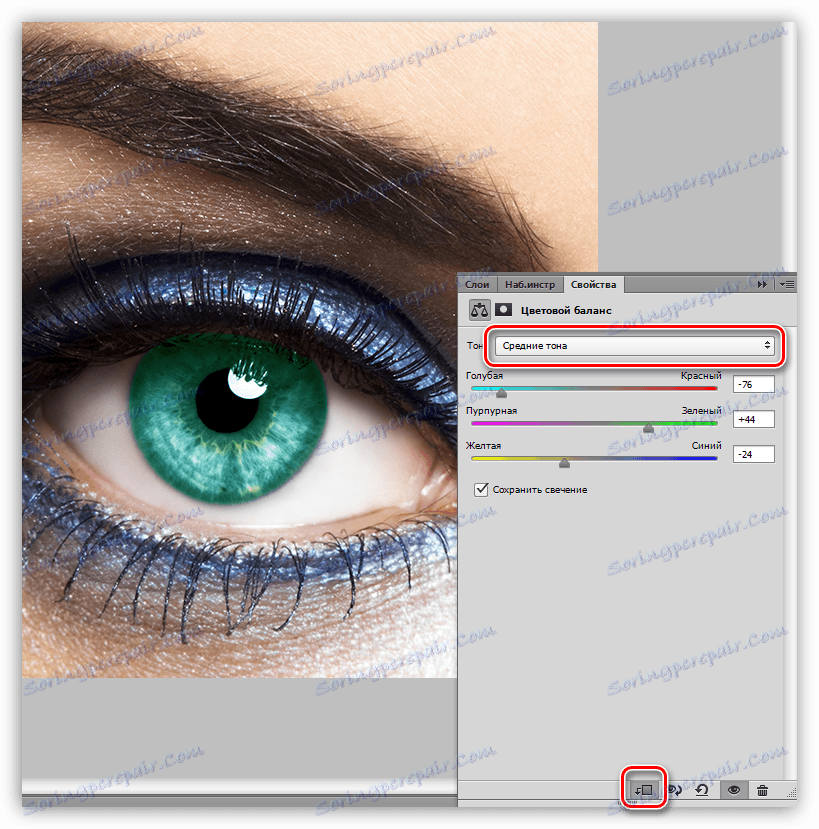
Metoda 4: Zastąpienie tekstury tęczówki
W przypadku tej metody faktycznie potrzebujemy samej tekstury.
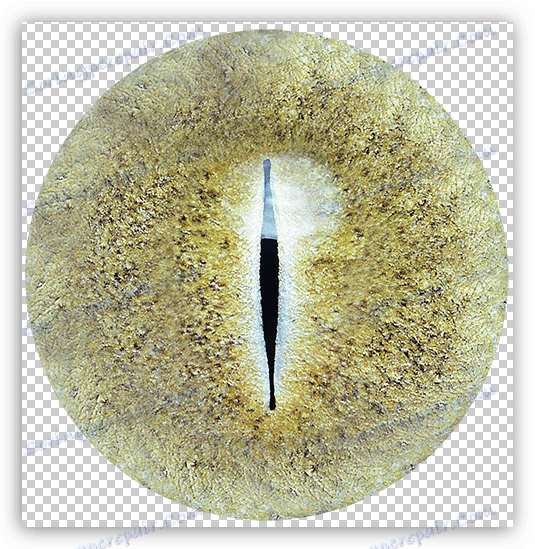
- Teksturę należy umieścić na naszym dokumencie (zwykłym przeciąganiem liny). Na fakturze automatycznie pojawi się ramka transformacji, którą zredukujemy i nieznacznie ją obrócimy. Na koniec naciśnij ENTER .
![Umieść tekst na swoich oczach w Photoshopie]()
- Następnie musisz utworzyć maskę dla warstwy tekstury.
![Maskuj warstwę z teksturą w Photoshopie]()
- Teraz weź pędzel.
![Szczotka narzędziowa w Photoshopie]()
Musi być miękki.
![Dostosuj kształt pędzla w Photoshopie]()
Kolor powinien być czarny.
![Dostosuj kolor pędzla w Photoshopie]()
- Ostrożnie pomaluj maskę nadmiarowych obszarów. "Zbędne" to górna część, gdzie cień pochodzi z wieku, a granica tęczówki jest okrągła.
![Usuwanie niepotrzebnych obszarów z tęczówki w Photoshopie]()
Jak widać, oryginalny kolor oka bardzo różni się od naszej tekstury. Jeśli najpierw zmienisz kolor oczu na żółto-zielony, wynik będzie bardziej naturalny.
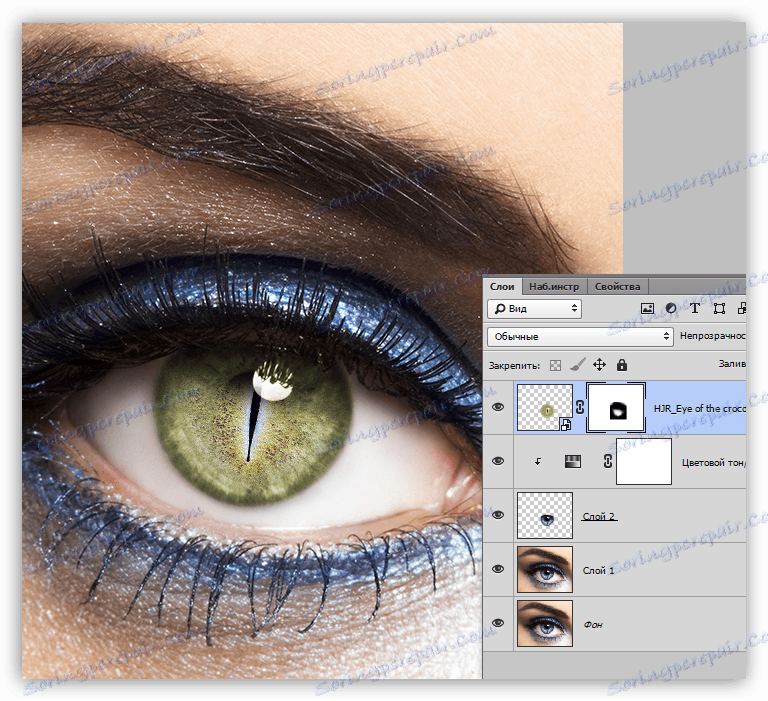
Na tej dzisiejszej lekcji można uważać za zakończoną. Przeanalizowaliśmy sposoby zmiany koloru oczu, a także nauczyliśmy się całkowicie zmieniać teksturę tęczówki.